Безопасность данных — Multilogin Knowledge Base
Обновлено 9/8/21 от Stan
Для Multilogin безопасность данных наших пользователей является главным приоритетом. Потеря контроля над данными пользователей означало бы полный провал. Именно поэтому мы создали процесс создания аккаунтов, который делает это невозможным.
Создание аккаунта является самым главным и первым шагом к безопасности данных. В этой статье мы опишем, как Multilogin обеспечивает полную безопасность при работе с данными наших пользователей.
Только Вы знаете пароль.
Для того, чтобы начать использовать Multilogin, вам необходимо создать аккаунт в нашем приложении. И тут самое главное!- это выбрать сильный пароль: состоящий минимум из 16 символов и случайного набора букв и цифр.
«Криптографическая хеш функция является хеш функцией, которая является практически необратимой, это значит, что невозможно воссоздать изначальные входные данные из полученного хеша.»
Источник: Wikipedia.org
Вернёмся к нашему примеру. После применения md5 хеш функции, ваш пароль будет выглядеть так — “49f9173e04ab6a708adc7fad26897074”. Ничего общего с изначальным вариантом, правда ведь?
Скрупулезный читатель может заметить и спросить — как вы проверяете мой пароль, когда я выполняю вход в Multilogin, если вы его не знаете? Ответ на самом деле очень прост. Как только вы ввели ваш пароль, он преобразован в хеш при помощи md5 хеш функции.
f2205505e129ce8ce5f22d524e56f2d4339bc8b312896480d5d6a55cae878de7
Ну теперь дела ещё хуже, разобрать это вообще не возможно. На самом деле, так оно и есть, хеш функции делают процесс воссоздания вашего пароля невыполнимым – мы можем видеть только производную вашего пароля. Данная производная хранится в нашей базе данных в качестве вашего пароля. Теперь вы можете быть точно уверены, что кроме вас пароль НИКТО не знает.
Давайте подведём итоги по поводу того, как ваш пароль используется в Multilogin. Взглянем на следующую схему:
Поскольку теперь мы уже узнали, как Multilogin работает с вашим паролем, рассмотрим более подробно, как Multilogin работает с данными вашего аккаунта. Как вы уже знаете, в Multilogin достаточно всего лишь один раз выполнить логин на веб-сайте, и уже затем при каждом запуске сессии вы будете продолжать там же, где и закончили. Но как именно Multilogin это делает?
Но как именно Multilogin это делает?
Когда вы открываете веб-сайт в первый раз и выполняете вход в аккаунт, веб-сайт отправляет так называемые “Cookie” файлы вашему браузеру. Данные Cookie файлы не содержат паролей. Вместо этого, Cookie содержат уникальный идентификатор сессии. В следующий раз, при открытии этого веб-сайта, он прочитает ID вашей сессии из Cookie файла и выполнит вход автоматически. Это реально удобно!
Именно на этом моменте Multilogin входит в действие, перехватывая Cookie файлы и сохраняя их на облачном сервере. Таким образом, вы можете запускать Multilogin на любом устройстве и делиться вашим аккаунтом с виртуальными ассистентами, без раскрытия реального пароля. Однако, вы должны знать, что хранение Cookie в не зашифрованном виде не безопасно. Если хакер получит доступ к нашему облачному серверу, он/она сможет скачать все Cookie файлы и получить доступ ко всем вашим аккаунтам, до тех пор, пока не истечёт срок жизни Cookie. Multilogin умная программа, и шифрует каждую сессию отдельно, используя ваш пароль до отправки на облачное хранилище.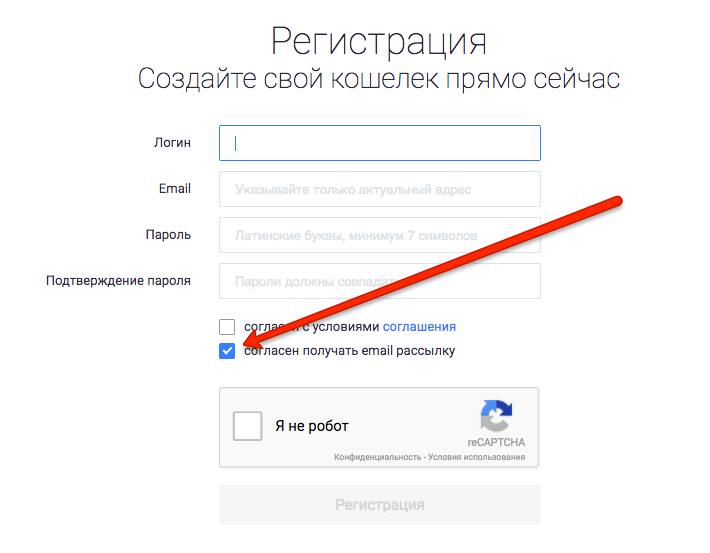
Статья об AES из Wikipedia :
“AES стал эффективным, государственным стандартом 26 мая, 2002 после подтверждения от министерства торговли США (Secretary of Commerce). AES включен в стандарт ISO/IEC 18033-3. AES доступен во многих ПО для шифрования, и является первым и единственным публично шифром, принятым на вооружение Агентством национальной безопасности США (National Security Agency).”Источник: Wikipedia.org
Вот как сессионные данные хранятся в нашей базе данных:
Подведём итог о том, как ваши данные хранятся на облачном хранилище. Обратите внимание на следующую схему:
Мы безопаснее вашего банка!
В этой статье мы хотели объяснить, как Multilogin предоставляет 100% безопасность хранения пользовательских данных.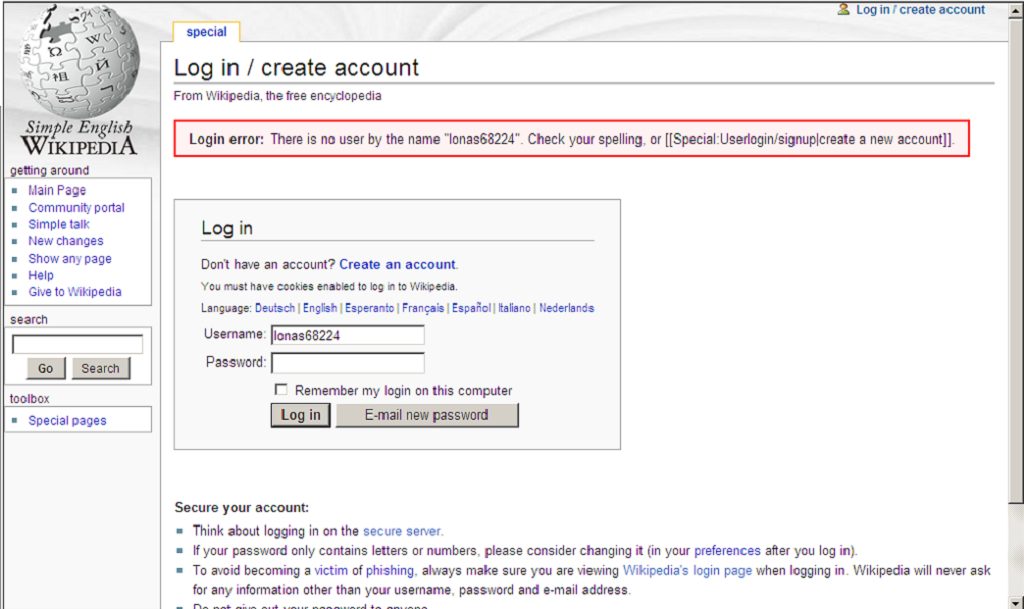 Именно для этого мы наняли только гуру в области разработки ПО. Некоторые из них имеют опыт более 8 лет в веб разработке и в безопасности систем интернет банкинга.
Именно для этого мы наняли только гуру в области разработки ПО. Некоторые из них имеют опыт более 8 лет в веб разработке и в безопасности систем интернет банкинга.
Если вы не можете доверить сохранение ваших данных Multilogin, тогда почему вы доверяете вашему интернет банку?
Облачная АТС Дом.ru Бизнес
Помимо софтфона на компьютере, вы и ваши сотрудники можете принимать и совершать звонки с настольных телефонов.
Облачная АТС поддерживает работу с моделями популярных вендоров SIP-оборудования: AudioCodes, Yealink, Grandstream, Cisco/Linksys, D-Link, Panasonic, Escene, Aastra, Fanvil, Eltex и других.
Если у вас аналоговые телефоны, вы можете подключить их через VoIP-шлюз.
Настроить SIP-телефон достаточно просто и не требует специальных знаний. Выполните инструкции по установке телефона.
Для завершения настройки вам необходимо ввести 3 параметра: сервер, логин и пароль.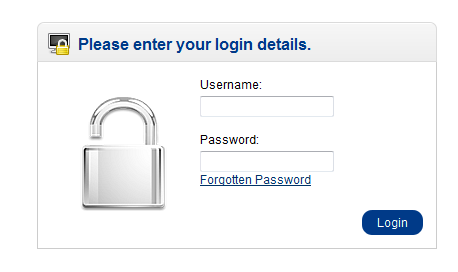
Готовые инструкции для моделей: Yealink T20/T28, Grandstream GXP, Grandstream GXP1620, Panasonic KX, Fanvil
Данные параметры указываются при создании сотрудника. Пример:
В этом примере:
Логин — это ivan.ivanov (обычно нужно вводить только то, что идет до @)
Пароль — если установлен SIP-пароль, используйте его, в ином случае обычный пароль
Сервер — это адрес вашей АТС формата vpbx487201226.domru.biz.
Введите настройки телефона по этому образцу. Сохраните, настройка завершена и телефон должен зарегистрироваться.
Обратите внимание! Если вы уже создали сотрудника, но не помните его пароль, то его можно только изменить через редактирование сотрудника. Если вы измените пароль, который уже используется в каких-либо устройствах (например, в софтфоне), то при изменении софтфон перестанет работать и затребует ввода нового пароля. Будьте внимательны при смене пароля.
Будьте внимательны при смене пароля.
Также вы можете использовать и обычные настольные аналоговые телефоны, нужно лишь подключить их через специальный VoIP-шлюз. Настройка портов VoIP-шлюза производится аналогично настройке SIP-телефонов. Если в вашей компании ранее использовалась офисная АТС, вы можете переключить провода телефонов от АТС в VoIP-шлюз, после этого сотрудники будут работать в Облачной АТС с привычными телефонными аппаратами.
Готовые инструкции для моделей: .
Все телефоны поддерживают весь функционал Облачной АТС. Вы можете переводить и удерживать звонки. Звонки записываются при включенной опции «Запись звонков».
Обратите внимание, что все подключенные к сотруднику устройства могут работать параллельно. Например, вы настроили переадресацию на мобильный телефон и установили настольный телефон и софтфон. Входящий звонок поступит и на мобильный, и на настольный телефон, и на софтфон одновременно.
На оборудовании должны быть выключены опции STUN, NAT Traversal, прокси-серверы.
В настройках вашего роутера должна быть выключена опция SIP ALG.
Кодеки: если есть возможность, указать приоритет использования: PCMA (G711a, G711 a-law), PCMU (G711u, G711 u-law), G729, RTP Packet size (время пакетизации) 20 мс.
Необходимо обеспечить обмен трафика для подсетей 5.3.4.128/26 и 5.3.4.64/27 и для IP-адресов 188.186.156.128/26 и 188.186.157.64/27, а также разрешить порты TCP (80, 443, 8080, 5060, 5061, 30000 — 65535) и UDP (5060, 30000-65535).
Для совершения исходящих звонков необходим интернет со статическим IP адресом. Информацию о IP адресе, с которого будут совершаться звонки, необходимо передать персональному менеджеру.
Камбек, Логин Фёдорович
В Википедии есть статьи о других людях с фамилией Камбек. Логин Фёдорович Камбек (Луи Камбек) (нем. Louis Alexandre Cambecq, Louis Alexander Cambecq, Ludwig Alexander Maria Cambecq, Ludovicus Alexander Cambecq 1796—1859) — Юрист, сын французского эмигранта, профессор римского права, а затем общенародного правоведения и дипломатии.
Louis Alexandre Cambecq, Louis Alexander Cambecq, Ludwig Alexander Maria Cambecq, Ludovicus Alexander Cambecq 1796—1859) — Юрист, сын французского эмигранта, профессор римского права, а затем общенародного правоведения и дипломатии.Биография
Родился в Дрездене. Позже вместе с овдовевшей матерью перебрался в Митаву. Службу начал 5 марта 1812 года канцеляристом губернского правления, но уже в январе 1813 года поступил в митавскую гимназию, которую в 1815 году окончил с отличием. Затем слушал лекции по праву в университетах Берлина (1815—1816) и Гёттингена (1816—1818). 30 июля 1820 года в Кёнигсбергском университете получил степень доктора прав. По возвращении около двух лет преподавал, затем служил в поместном суде Риги и вновь преподавал в Дерпте. Желая занять в Дерптском университете кафедру уголовного права, Камбек представил диссертацию pro venia legendi «Punnie, nulla antecedente lege minitabunda, an jure liceat?». Но за один из тезисов она была уничтожена, а чтение его лекций остановлено, после чего он занимал разные судебные должности.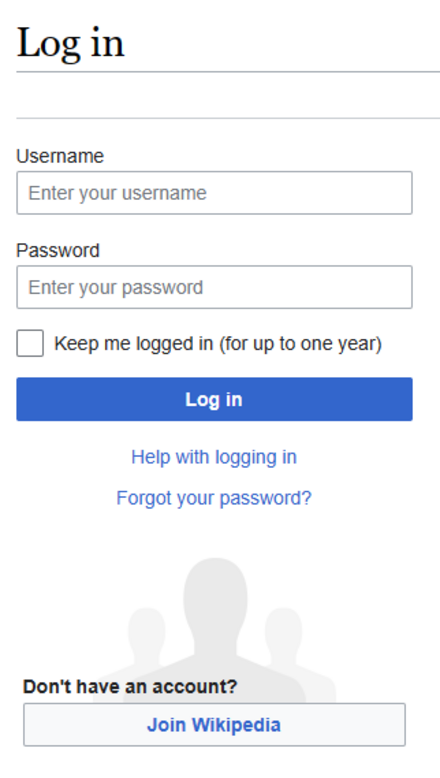
18 августа 1837 года избран и 14 октября утвержден адъюнктом правоведения в казанский университет, с поручением преподавания пандект и местных прав. В 1838 году защитил диссертацию («Каким образом римское право сделалось в важнейших европейских государствах и господствующим и вспомогательным правом») на степень доктора прав, но 27 апреля 1839 года министр отказал в утверждении его в этой степени. В июне 1842 года получил строгое замечание попечителя за постоянные ходатайства о перемещениях. В январе 1849 года попечитель отказал Камбеку в испытании и в диспуте на степень доктора на немецком языке. В 1850 году предпринимал попытку перейти на службу в цензурное ведомство. 26 октября 1852 года утвержден в степени доктора юридических наук, а 15 июля 1853 года назначен на должность на должность ординарного профессора по кафедре римского права. 3 мая 1855 года перемещён на кафедру общенародного правоведения и дипломатии. Уволен от службы 10 ноября 1855 года. Умер в 1859 году по дороге из Дерпта в Санкт-Петербург. Женат с 1819 на Шарлотте Шмиден. Имел сына Камбека, Льва Логгиновича.
3 мая 1855 года перемещён на кафедру общенародного правоведения и дипломатии. Уволен от службы 10 ноября 1855 года. Умер в 1859 году по дороге из Дерпта в Санкт-Петербург. Женат с 1819 на Шарлотте Шмиден. Имел сына Камбека, Льва Логгиновича.
Труды
- Cambecq, Louis Alexander. Dissertatio inauguralis de contractu aestimatorio … Ludovicus Alexander Cambecq.. — Königsberg, [1822]. — 16 lk
- Cambecq, Louis Alexander. Dissertation pro obtinenda venia legendi : Puniri, nulla antecedente lege minitabunda, an jure liceat?. — Dorpat, 1822
- Cambecq, Louis Alexander. Anleitung zum ordentlichen gerichtlichen Verfahren in bürgerlichen Rechtsstreitigkeiten in Liefland von Louis Alexander Cambecq.. — Dorpat : A. Sticinsky, 1824
- Cambecq, Louis Alexander. Der juristische Rathsfreund für Nichtjuristen / von Louis Cambecq. — Dorpat : A. Sticinsky, 1835
- Cambecq, Louis Alexander. Themis oder Rechtsstudium und Rechtspflege : Ein Handbuch für angehende praktische Rechtsgelehrte, mit besonderer Berücksichtigung vaterländischer Gesetze und des Gerichtsgebrauchs in Livland / verfasst von Dr.
 Louis Cambecq, Syndicus und Obergerichtsvoigt der Stadt Dorpat. — Dorpat : C. A. Kluge, 1835. — XVI, 376 lk. ; 20 cm.
Louis Cambecq, Syndicus und Obergerichtsvoigt der Stadt Dorpat. — Dorpat : C. A. Kluge, 1835. — XVI, 376 lk. ; 20 cm. - Конспект преподавания пандектов. — Казань, 1838.
- Учебная книга римского права, составленная для руководства при чтении лекций. — Казань, 1845.
- Der Concurs der Glaubiger nach russischen Gesetzen, dem Concurse der Romer und dem gemeinen Concursverfahren in Deutschland gegenubergestellt // Учен. Зап. Каз. унив. — 1845. — Т. III.
- Beitrage zur Zusammenstellung cines Cursus der rohmischen Rechtsgeschichte. — Казань, 1853.
- Опыт начертания гражданского судопроизводства по российским законам. — I. — Казань, 1848.
Ссылки
Страховая компания «Зетта Страхование» (ранее СК «Цюрих»)
Мой регион МоскваРеспублика АдыгеяРеспублика АлтайГорно-АлтайскРеспублика БашкортостанБлаговещенск, ОктябрьскийИшимбай, Кумертау, СалаватСтерлитамак, ТуймазыУфаРеспублика БурятияУлан-УдэРеспублика ДагестанБуйнакск, Дербент, Каспийск, Махачкала, ХасавюртРеспублика ИнгушетияМалгобекНазраньКабардино-Балкарская РеспубликаНальчик, ПрохладныйРеспублика КалмыкияЭлистаКарачаево-Черкесская РеспубликаРеспублика КарелияПетрозаводскРеспублика КомиСыктывкарУхтаРеспублика КрымСимферопольРеспублика Марий ЭлВолжскЙошкар-ОлаРеспублика МордовияРузаевкаСаранскРеспублика Саха (Якутия)НерюнгриЯкутскРеспублика Северная Осетия — АланияВладикавказРеспублика ТатарстанАльметьевск, Зеленодольск, НижнекамскБугульма, Лениногорск, ЧистопольЕлабугаКазаньНабережные ЧелныРеспублика ТываКызылУдмуртская РеспубликаВоткинскГлазов, СарапулИжевскРеспублика ХакасияАбакан, Саяногорск, ЧерногорскЧеченская РеспубликаЧувашская РеспубликаКанашНовочебоксарскЧебоксарыАлтайский крайБарнаулБийскЗаринск, Новоалтайск, РубцовскЗабайкальский крайКраснокаменскЧитаКамчатский крайПетропавловск-КамчатскийКраснодарский крайАнапа, ГеленджикАрмавир, Сочи, ТуапсеБелореченск, Ейск, Кропоткин, Крымск, Курганинск, Лабинск, Славянск-на-Кубани, Тимашевск, ТихорецкКраснодар, НовороссийскКрасноярский крайАчинск, ЗеленогорскЖелезногорск, НорильскКанск, Лесосибирск, Минусинск, НазаровоКрасноярскПермский крайБерезники, КраснокамскЛысьва, ЧайковскийПермьСоликамскПриморский крайАрсеньев, Артем, Находка, Спасск-Дальний, УссурийскВладивостокСтавропольский крайБуденновск, Георгиевск, Ессентуки, Минеральные Воды, Невинномысск, ПятигорскКисловодск, Михайловск, СтавропольХабаровский крайАмурскКомсомольск-на-АмуреХабаровскАмурская областьБелогорск, СвободныйБлаговещенскАрхангельская областьАрхангельскКотласСеверодвинскАстраханская областьАстраханьБелгородская областьБелгородГубкин, Старый ОсколБрянская областьБрянскКлинцыВладимирская областьВладимирГусь-ХрустальныйМуромВолгоградская областьВолгоградВолжскийКамышин, МихайловкаВологодская областьВологдаЧереповецВоронежская областьБорисоглебск, Лиски, РоссошьВоронежИвановская областьИвановоКинешмаШуяИркутская областьАнгарскБратск, Тулун, Усть-Илимск, Усть-Кут, ЧеремховоИркутскУсолье-СибирскоеШелеховКалининградская областьКалининградКалужская областьКалугаОбнинскКемеровская областьАнжеро-Судженск, Киселевск, ЮргаБелово, Березовский, Междуреченск, Осинники, ПрокопьевскКемеровоНовокузнецкКировская областьКировКирово-ЧепецкКостромская областьКостромаКурганская областьКурганШадринскКурская областьЖелезногорскКурскЛенинградская областьЛипецкая областьЕлецЛипецкМагаданская областьМагаданМосковская областьМурманская областьАпатиты, МончегорскМурманскСевероморскНижегородская областьАрзамас, Выкса, СаровБалахна, Бор, ДзержинскКстовоНижний НовгородНовгородская областьБоровичиВеликий НовгородНовосибирская областьБердскИскитимКуйбышевНовосибирскОмская областьОмскОренбургская областьБугуруслан, Бузулук, НовотроицкОренбургОрскОрловская областьЛивны, МценскОрелПензенская областьЗаречныйКузнецкПензаПсковская областьВеликие ЛукиПсковРостовская областьАзовБатайскВолгодонск, Гуково, Каменск-Шахтинский, Новочеркасск, Новошахтинск, Сальск, ТаганрогРостов-на-ДонуШахтыРязанская областьРязаньСамарская областьНовокуйбышевск, СызраньСамараТольяттиЧапаевскСаратовская областьБалаково, Балашов, ВольскСаратовЭнгельсСахалинская областьЮжно-СахалинскСвердловская областьАсбест, РевдаБерезовский, Верхняя Пышма, Новоуральск, ПервоуральскВерхняя Салда, ПолевскойЕкатеринбургСмоленская областьВязьма, Рославль, Сафоново, ЯрцевоСмоленскТамбовская областьМичуринскТамбовТверская областьВышний Волочек, Кимры, РжевТверьТомская областьСеверскТомскТульская областьАлексин, Ефремов, НовомосковскТулаУзловая, ЩекиноТюменская областьТобольскТюменьУльяновская областьДимитровградУльяновскЧелябинская областьЗлатоуст, МиассКопейскМагнитогорскСатка, ЧебаркульЧелябинскЯрославская областьЯрославльСанкт-ПетербургСевастопольЕврейская автономная областьБиробиджанНенецкий автономный округХанты-Мансийский автономный округ — ЮграКогалымНефтеюганск, НяганьСургутНижневартовскХанты-МансийскЧукотский автономный округЯмало-Ненецкий автономный округНовый УренгойНоябрьскБайконур
До 22 лет включительно со стажем вождения до 3 лет включительноБолее 22 лет со стажем вождения до 3 лет включительноДо 22 лет включительно со стажем вождения свыше 3 летБолее 22 лет со стажем вождения свыше 3 лет
буше — есть настоящее.

Выберите тип обращенияОставить отзывНе дозвонился
Выберите буше СТЦ «МЕГА Дыбенко», Ленинградская область, Всеволожский р-н, Мурманское шоссе, 12кмВосстания ул., 10 Гатчина, Соборная ул., 7 Грибоедова наб.канала, 18 Интернет-магазинКолпино, Октябрьская ул., 8; ТРК «ОКА»Комсомола ул., 16Льва Толстого ул., 1-3м. Саларьево, ТРЦ СаларисМалая Морская ул., 7Марата ул., д.3Мега-Парнас Московский пр., 139, БЦ «Форт Тауэр»Московский пр., 165 Московский пр., 35 Невский пр. 114-116.Невский проспект, д. 66Новоясеневский проспект д. 11Парадная ул., 3 к.2 Пр-т Мира 211 к2,шоу рум Город вопрекиПушкин, Московская ул., 25Разъезжая ул., 13 Средний пр. В.О., 33 Театральный пр-д, д.5/1ТРК «Академ-Парк», Гражданский пр., 41бТРК «Атмосфера», Комендантская площадь, 1ТРК «Европолис», Полюстровский проспект, 84аТРК «Жемчужная плаза», Петергофское шоссе, 51ТРК «Заневский каскад», Заневский пр. , 71, ТРК «Континент», Звездная ул., 1 ТРК «Лето», Пулковское шоссе, 25к1 ТРК «Международный», Белы Куна ул., 3ТРК «ПИК», Ефимова ул., 2АТРК «Сити Молл», Коломяжский пр., 17, ТРК «Французский Бульвар», бульвар Новаторов, 11к2 ТРК «Порт Находка» , Тепловозная улица, 31 ТРК «ЮЖНЫЙ ПОЛЮС», Пражская улица, 48/50ТРК Балканский, Балканская пл., 5ТРК Лондон Молл, ул. Коллонтай, д.3, лит. БТРК Меркурий, ул. Савушкина 141ТРЦ «Невский», Большевиков пр., 18АТРЦ «Охта Молл», Якорная улица, 5А Туристская ул., 22 ул. Декабристов. д.12 ул. Солянка, д. 1/2 ул. Типанова, д. 25, корп. 1, стр. 1улица Льва Толстого 1-3, 2 этажШкольная ул., 41
Имя
Телефон
E-mail
Послание
, 71, ТРК «Континент», Звездная ул., 1 ТРК «Лето», Пулковское шоссе, 25к1 ТРК «Международный», Белы Куна ул., 3ТРК «ПИК», Ефимова ул., 2АТРК «Сити Молл», Коломяжский пр., 17, ТРК «Французский Бульвар», бульвар Новаторов, 11к2 ТРК «Порт Находка» , Тепловозная улица, 31 ТРК «ЮЖНЫЙ ПОЛЮС», Пражская улица, 48/50ТРК Балканский, Балканская пл., 5ТРК Лондон Молл, ул. Коллонтай, д.3, лит. БТРК Меркурий, ул. Савушкина 141ТРЦ «Невский», Большевиков пр., 18АТРЦ «Охта Молл», Якорная улица, 5А Туристская ул., 22 ул. Декабристов. д.12 ул. Солянка, д. 1/2 ул. Типанова, д. 25, корп. 1, стр. 1улица Льва Толстого 1-3, 2 этажШкольная ул., 41
Имя
Телефон
E-mail
Послание
: вход в систему — Простая английская Википедия, бесплатная энциклопедия
Английский язык, используемый на этой справочной странице , может быть непростым для понимания . Вы можете помочь Википедии, прочитав Википедию: Как писать простые английские страницы, а затем упростив страницу. Вы можете помочь Википедии, прочитав Википедию: Как писать простые английские страницы, а затем упростив страницу. |
Нет необходимости входить в систему перед просмотром или редактированием страниц. Он предоставляет дополнительные функции и обычно рекомендуется. Если вы не хотите, чтобы ваш IP-адрес был известен, вам следует войти в систему.Создать личную учетную запись можно быстро и просто.
Вход в систему
Создание учетной записи пользователя означает, что вы указываете имя пользователя (ваше настоящее имя или псевдоним) и пароль. Система отклонит имя пользователя, которое уже используется. Учетная запись пользователя создается только один раз. Затем вы «авторизуетесь». В следующий раз, когда вы войдете в систему, вы снова укажете свое имя пользователя и покажете паролем, что вы тот же человек. (Не сообщайте свой пароль другим людям; это может позволить им злоупотребить вашей учетной записью, что может привести к ее блокировке.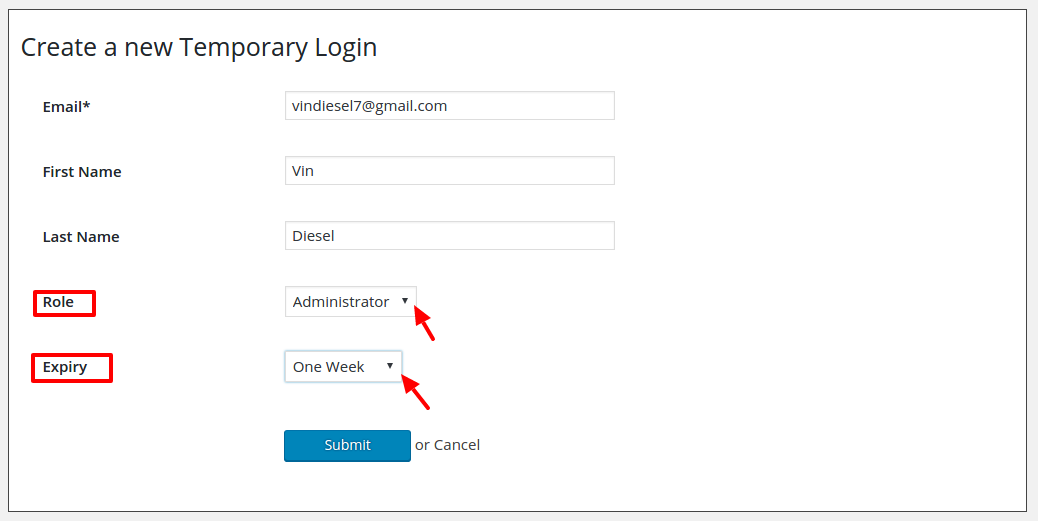 )
)
Внесенные вами изменения записываются под вашим именем пользователя. Если вы не вошли в систему, ваши изменения помечаются в истории страницы с вашим IP-адресом.
Учетные записи пользователей, созданные недавно, будут «объединены» (то есть будут доступны из всех проектов Викимедиа). Более старую неунифицированную учетную запись можно объединить в Special: MergeAccount; унифицированные пользователи могут использовать эту страницу для проверки статуса своей единой учетной записи. В настоящее время предпочтения устанавливаются независимо для каждой вики. См. M: Единый вход.
Зачем авторизоваться?
Вам не нужно входить в систему, чтобы читать Википедию.Вам даже не нужно входить в систему, чтобы редактировать большую часть Википедии (есть некоторые исключения).
Тем не менее, по-прежнему рекомендуется войти в систему по следующим причинам:
- Другие пользователи смогут узнать вас по вашему имени пользователя, когда вы будете вносить изменения на страницы.
 В качестве «имени» IP-адрес несколько неуклюжий. Кроме того, если вы используете компьютеры в разных местах (дома, в офисе, в интернет-кафе и т. Д.), У вас в каждом случае свой IP-адрес; даже в одном и том же месте, в зависимости от подключения к Интернету, IP-адрес может каждый раз отличаться.Поэтому имя пользователя лучше для идентификации.
В качестве «имени» IP-адрес несколько неуклюжий. Кроме того, если вы используете компьютеры в разных местах (дома, в офисе, в интернет-кафе и т. Д.), У вас в каждом случае свой IP-адрес; даже в одном и том же месте, в зависимости от подключения к Интернету, IP-адрес может каждый раз отличаться.Поэтому имя пользователя лучше для идентификации. - У вас будет собственная пользовательская страница , где вы можете немного рассказать о себе, и пользовательская страница обсуждения , которую вы можете использовать для общения с другими пользователями.
- Вы также сможете создавать пользовательские подстраницы в качестве надстройки к вашей пользовательской странице.
- Вы сможете пометить правку как незначительную, чтобы избежать неудобств для других пользователей.
- Вы сможете отслеживать изменения на страницах, которые вам интересны, используя список наблюдения .
- Если вы решите указать адрес электронной почты, другие пользователи смогут связываться с вами по электронной почте.
 Эта функция анонимна — пользователь, отправляющий вам электронное письмо, не будет знать вашего адреса электронной почты. Вам не нужно указывать свой адрес электронной почты, если вы этого не хотите.
Эта функция анонимна — пользователь, отправляющий вам электронное письмо, не будет знать вашего адреса электронной почты. Вам не нужно указывать свой адрес электронной почты, если вы этого не хотите.- Проверьте политику конфиденциальности отдельного сайта, который вы посещаете (например, проект политики конфиденциальности Википедии)
- Вы сможете переименовывать страницы.
- Вы сможете установить свои собственные предпочтения , чтобы изменить такие вещи, как:
- Количество страниц, отображаемых в Последние изменения
- Шрифты, цвета и верстка сайта, с использованием разных скинов .
Создание счета
Чтобы создать учетную запись, щелкните ссылку Создать учетную запись в правом верхнем углу страницы. Вам нужно будет указать имя пользователя и пароль, а также ответить на визуальный тест «captcha». Пользователи с текстовым, речевым или устаревшим браузером не смогут создать учетную запись, если они не смогут просмотреть это изображение для ввода капчи.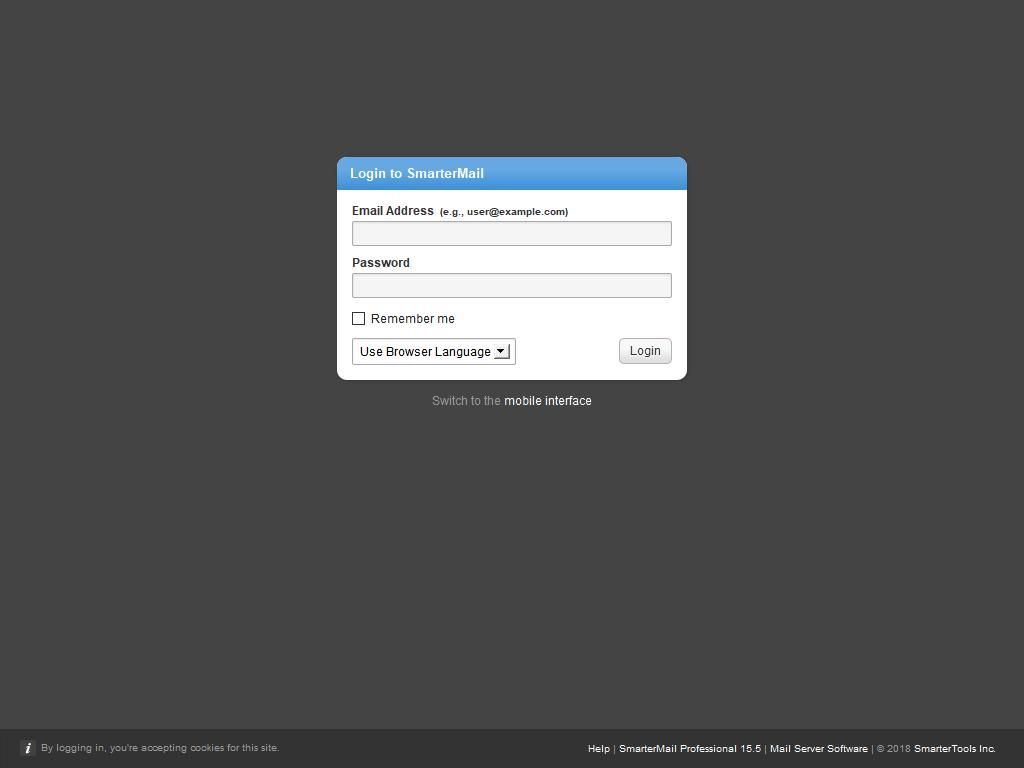 Если вы не можете просматривать капчи, вы можете запросить создание учетной записи для вас в Википедии: Запросить учетную запись.
Если вы не можете просматривать капчи, вы можете запросить создание учетной записи для вас в Википедии: Запросить учетную запись.
Вы также можете не иметь возможности создать учетную запись, если она содержит определенные символы (в частности, символ «@», а также некоторые нелатинские символы) или слова, или если она слишком похожа на существующего пользователя. В этом случае вам также нужно будет запросить учетную запись. Если для вашего IP-адреса заблокировано создание учетной записи, вы можете либо запросить разблокировку, либо запросить учетную запись.
Как войти
Во-первых, убедитесь, что ваш браузер принимает файлы cookie. Некоторые браузеры могут принимать или отклонять файлы cookie с отдельных сайтов; их пользователи должны настроить браузер для приема файлов cookie от каждой вики, которую вы планируете редактировать, например, wikipedia.org .
Щелкните ссылку Войти в правом верхнем углу страницы. Затем вам будет предложено ввести ваше имя пользователя и пароль.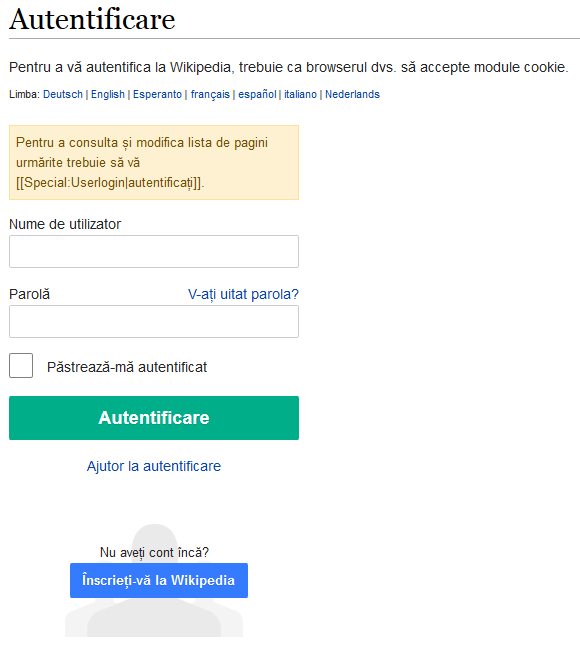 Если вы не входили в систему раньше, вам нужно будет использовать предоставленную ссылку для создания учетной записи.
Если вы не входили в систему раньше, вам нужно будет использовать предоставленную ссылку для создания учетной записи.
Вы можете указать свой адрес электронной почты, если хотите. Другие пользователи смогут отправлять электронную почту на этот адрес, но не смогут узнать, какой это адрес.
Если вы щелкните поле Запомнить меня , вам не придется снова вводить пароль при доступе к MediaWiki wiki с того же компьютера.Эта функция будет работать только в том случае, если ваш пароль не был сгенерирован программой Mediawiki. Пожалуйста, смени свой пароль. Файлы cookie, содержащие имя пользователя и пароль, автоматически истекают через 180 дней после входа в систему (если вы не выйдете из системы вручную).
Ранее вход в систему и настройка параметров выполнялись отдельно для каждой вики. Теперь можно использовать одно и то же имя пользователя, пароль и адрес электронной почты для всех вики-сайтов Викимедиа без необходимости регистрировать учетную запись на каждой вики-странице. Для получения дополнительных сведений см. M: Справка: Единый вход.
Проблемы со входом в систему
Если вы не можете войти в систему, возможно, вы столкнулись с одной из проблем, описанных в следующих параграфах. Если ни один из них не подходит, обратитесь за помощью в службу поддержки.
- Ссылка для входа скрыта
- Если вы не можете щелкнуть ссылку для входа, например, потому что она закрыта другим текстом, используйте эту прямую ссылку на страницу входа. Может быть полезно добавить страницу в закладки / избранное вашего браузера. (Эта проблема может возникнуть в некоторых браузерах при использовании большого минимального размера шрифта.)
- Мое имя пользователя и пароль отклонены
- И имена пользователей, и пароли чувствительны к регистру в Википедии. Вы не забыли ввести правильные заглавные буквы? Например, если вы зарегистрировались под MyUserName, вы не сможете войти в систему как Myusername (обратите внимание на небольшую разницу в написании). То же самое и с вашим паролем. Единственное исключение — это первый символ имени пользователя, который по умолчанию заглавный.
- Вы регистрировались на этой конкретной вики?
- Если вы зарегистрировались на одном из других языков Википедии (например, es.wikipedia.org) или проектов (например, en.wikibooks.org), вам придется воссоздать имя пользователя для этой версии Википедии, если вы не объединили учетные записи через единый вход.
- Я выхожу из системы сразу после входа в систему
- Существует несколько возможных причин этой проблемы:
- Если кажется, что вы вошли в систему, но как только вы попытаетесь просмотреть страницу после «Успешный вход», вы снова окажетесь вне системы, это очень скорее всего, это проблема с файлами cookie.См. Это краткое руководство о том, как включить файлы cookie в вашем браузере.
- Убедитесь, что дата и время вашего компьютера установлены правильно; в противном случае срок действия файлов cookie может истечь раньше положенного срока. Обратите внимание, что некоторые брандмауэры и программы для блокировки рекламы могут мешать файлам cookie, которые Википедия использует для сохранения входа в систему.
- Некоторые интернет-провайдеры используют прозрачные прокси, которые вызывают проблемы при входе в систему. Попробуйте использовать безопасный сервер, чтобы обойти прокси. Чаще всего это происходит с некоторыми спутниковыми интернет-провайдерами (особенно HughesNet / DirecWay / DirecPC).
- Иногда пользователь может «автоматически» выйти из системы между началом редактирования и его сохранением или при переключении между несколькими вики-страницами, открытыми в нескольких окнах или вкладках. Это может быть результатом настроек файлов cookie, кеша или брандмауэра вашего браузера, но иногда, особенно при большой нагрузке на сервер, система может «дать сбой», и ваша информация для входа будет потеряна, что приведет к выходу из системы.
- Прочие причины
- Если вы абсолютно уверены, что введенная вами информация для входа верна, возможно, кто-то другой скомпрометировал вашу учетную запись.В этом случае восстановить вашу учетную запись невозможно, если вы не докажете, что она принадлежит вам. В редких случаях ваша учетная запись могла быть переименована или узурпирована, особенно если в ней мало или совсем нет правок. Вы можете увидеть, была ли переименована ваша учетная запись, просмотрев журнал переименования пользователей и поискав свое имя пользователя с префиксом «Пользователь:» в поле «Заголовок».
- Я получаю сообщение о том, что мой IP-адрес был автоматически заблокирован
- Следуйте инструкциям на экране, чтобы запросить разблокировку или отправить электронное письмо в список рассылки unblock-en-i.
Что делать, если я забыл имя пользователя?
Если вы забыли свое имя пользователя, эти шаги могут помочь вам восстановить его:
- В зависимости от настроек вашего браузера вы можете обнаружить, что на странице входа в систему повторно отображается последнее имя пользователя, которое использовалось на этом компьютере.
- Если вы получили какие-либо электронные письма из Википедии, они будут включать имя пользователя.
- Если вы помните имена любой из страниц Википедии, которые вы редактировали во время входа в систему, имя пользователя будет указано как часть истории страниц этих страниц.
- Если вы помните первую часть имени, эта страница поиска поможет вам вспомнить остальную часть имени.
- Если вы ранее ввели адрес электронной почты при регистрации учетной записи или в настройках, и у вас все еще есть доступ к этой учетной записи электронной почты, то вы можете перейти на экран входа в систему и нажать «Забыли данные для входа». ? ‘. Введите этот адрес электронной почты на следующем экране (Special: PasswordReset), и система отправит электронное письмо, содержащее, среди прочего, напоминание о вашем имени пользователя.
Если ни один из этих шагов не увенчается успехом, вам придется начать заново с новой учетной записью. Администраторы Википедии не смогут помочь вам вычислить имя пользователя с вашего адреса электронной почты или вашего IP-адреса.
Что делать, если я забыл пароль?
Если вы забыли свой пароль, эти шаги могут помочь вам восстановить его:
- Если вы ранее ввели адрес электронной почты при регистрации учетной записи или в настройках, и , у вас все еще есть доступ к этой учетной записи электронной почты, то вы можете ввести свое имя пользователя на экране входа в систему и нажать «Забытые» ваши данные для входа? ‘.Введите свое имя пользователя на следующем экране (Special: PasswordReset), и система отправит временный пароль на ваш сохраненный адрес электронной почты, который позволит вам восстановить вашу учетную запись. Вы можете изменить пароль после входа в систему.
- (Редко). Если вы ранее просили инструмент Википедии, такой как AutoWikiBrowser, запомнить ваш пароль, и у вас все еще есть доступ к машине, на которой сохранен пароль, то, возможно, удастся восстановить сохраненный пароль. Отправьте сообщение на страницу обсуждения инструмента для получения совета.Не публикуйте зашифрованный пароль.
- (Редко) Если у вас есть давно созданная учетная запись и ранее была настроена «подтвержденная личность», но у вас все еще есть «секретная строка» (см. «Шаблон: подтвержденная личность пользователя»), тогда возможно восстановление счет. Отправьте сообщение на доску объявлений администратора для получения совета. Не размещайте секретную строку.
В противном случае вам придется создать новую учетную запись под другим именем пользователя. После этого, если для старой учетной записи были созданы страница пользователя и страница обсуждения пользователя, рекомендуется сделать их перенаправлением на эквивалентные страницы для новой учетной записи.(Чтобы перенести содержимое и историю этих страниц в новое место, вы можете использовать функцию «переместить» — обратитесь к администратору, если требуется помощь.)
Как установить предпочтения
Щелкните ссылку Мои настройки в правом верхнем углу страницы, чтобы просмотреть различные параметры, в том числе:
- Смена пароля.
- Изменение обложки , которая изменяет внешний вид веб-страниц.
См. Справка: Настройки.
Ваша страница пользователя и страница обсуждения пользователя
Как зарегистрированный пользователь, вы сможете создать свою собственную пользовательскую страницу и пользовательскую страницу обсуждения .Когда вы войдете в систему, вы увидите свое имя пользователя в правом верхнем углу страницы. Нажмите на нее, чтобы перейти на свою пользовательскую страницу, которую вы можете редактировать так же, как и любую другую вики-страницу.
Большинство пользователей немного пишут о себе и своих интересах на своей странице.
У вас также есть Страница обсуждения пользователей . Вы можете получить к нему доступ, щелкнув ссылку Talk рядом с вашим именем пользователя в правом верхнем углу страницы. Другие люди могут писать сообщения на вашей странице обсуждения пользователя, редактируя ее, и вы можете отвечать.См. Раздел «Справка: обсуждение» для получения дополнительной информации.
Выход из системы
Вы можете выйти из системы в любое время, щелкнув ссылку Выйти в правом верхнем углу страницы. И после этого вы станете использовать IP-адрес для чтения Википедии. Чтобы браузер не запомнил ваше имя пользователя и не предложил его следующему пользователю компьютера, не забудьте удалить файлы cookie Википедии в настройках конфиденциальности вашего браузера. Если вы используете общедоступный компьютер, вы можете удалить всю недавнюю историю браузера (Ctrl + Shift + Del в Firefox).
Редактирование при выходе из системы
Иногда установленный редактор будет редактировать, не выходя из системы. Хотя это обычно не является серьезной проблемой, могут возникнуть некоторые опасения по поводу авторства и конфиденциальности.
- Если вы внесли правку без входа в систему, вы не сможете вернуться и напрямую привязать это изменение к своей учетной записи. Если ваше желание учесть правку перевешивает ваше желание анонимности, вы можете войти в систему, сделать фиктивное редактирование и добавить в сводку редактирования примечание о предыдущем редактировании.
- Если вы оставите комментарий на странице обсуждения без входа в систему, ваша подпись будет содержать ваш IP-адрес. Вы можете авторизоваться и отредактировать комментарий, заменив подпись; имейте в виду, что инструмент WikiScanner будет извлекать эти действия из базы данных и записывать их в Checkuser для бедняков, таким образом связывая ваше имя пользователя и IP-адрес.
В Firefox (с надстройкой Greasemonkey) или в Chrome вы можете установить простой скрипт, предотвращающий редактирование при выходе из системы на всех сайтах Wikimedia Foundation.После установки скрипта и нажатия кнопки «Изменить» при выходе из системы появляется всплывающее уведомление о том, что вы не вошли в систему, и дальнейшие действия не выполняются. Обратите внимание, что это еще не предотвращает редактирование путем нажатия на красные ссылки или прямых ссылок для редактирования страниц.
Обеспечение безопасности вашей учетной записи
Пользователи, особенно администраторы, должны обеспечивать безопасность своих учетных записей. Если кто-то получит доступ к вашей учетной записи и нанесет злонамеренный ущерб, ваша репутация может пострадать! Ниже приведены несколько советов по обеспечению безопасности вашей учетной записи:
- Никогда не сообщайте свой пароль Википедии никому, даже пользователям, заявляющим, что они сисопы и сотрудники!
- Введите свой пароль только на сайте Викимедиа.Остерегайтесь поддельных сайтов. Доменное имя должно заканчиваться на wikipedia.org или wikimedia.org.
- Своевременно обновляйте свой компьютер с помощью новейшего антивирусного и антишпионского программного обеспечения.
- Ваш пароль должен быть легко запоминающимся, но трудно угадываемым.
- Если вы решите войти в систему с общедоступного компьютера, не забудьте выйти из системы, когда закончите.
- Будьте осторожны при запуске пользовательских скриптов. Некоторые сценарии могут быть запрограммированы для кражи файлов cookie и, таким образом, взлома учетных записей.
- Подумайте о том, чтобы подтвердить свою личность, добавив криптографический хеш на свою страницу пользователя, чтобы доказать, что вы действительно являетесь человеком, стоящим за своим именем пользователя.
Справка: Единый вход — Meta
| Ваша глобальная учетная запись (также называемая единым входом или SUL / вход для одного пользователя ) — это ваше единственное имя пользователя, зарезервированное для всех дочерних проектов Викимедиа (за исключением некоторых специальных вики, например Wikitech). Это дает вам единообразную идентичность для всей Викимедиа, включает такие функции, как глобальные пользовательские страницы, сокращает количество векторов для олицетворения и позволяет вам посещать множество проектов без ручного входа в каждую вики.Вы можете создать глобальную учетную запись, посетив Special: MergeAccount в проекте, в котором у вас уже есть учетная запись, и следуя инструкциям там. |
О глобальных счетах
Что это такое
Фонд Викимедиа управляет множеством редактируемых вики-сайтов на многих языках. Традиционно пользователям приходилось создавать отдельные учетные записи для каждой вики. Это затрудняло участие во многих вики, особенно потому, что Wikimedia Commons сделала интеграцию мультимедиа более важной, а Викиданные стали центральной вики для межвики-ссылок.
Ваша глобальная учетная запись решает эти проблемы, сохраняя ваше имя на всех вики (чтобы никто другой не мог выдавать себя за вас) и автоматически создавая локальную учетную запись, когда вы посещаете вики, которые никогда раньше не посещали.
Как объединить аккаунты
Учетные записи пользователей теперь глобальные по умолчанию, но старые учетные записи нужно было объединить вручную, посетив Special: MergeAccount. Вы можете использовать Special: CentralAuth для просмотра сведений о вашей глобальной учетной записи. Адрес электронной почты и пароль, которые вы настроите в Special: Preferences, будут использоваться на всех вики.Это означает, что вы сможете войти в любой общедоступный проект Викимедиа, используя только одно имя пользователя и пароль.
Что меняет
Регистрация имени пользователя на любой общедоступной вики-странице Викимедиа автоматически резервирует это имя для всех остальных; это означает, что разные пользователи больше не могут регистрироваться с одним и тем же именем учетной записи на разных вики. Пользователям нужно только установить и подтвердить свой адрес электронной почты в одной учетной записи. Изменение пароля в любой вики изменяет его соответствующим образом во всех вики.Специально: UserLogin теперь регистрирует пользователя на каждой объединенной вики одновременно, отмечая, что переход со страницы входа до ее полной загрузки может привести к неполному входу в систему (то есть пользователи не могут успешно войти во все вики).
Дополнительные вики будут добавлены к логину пользователя при первом посещении. Например, обычный пользователь Commons и немецкой Википедии не будет автоматически входить в английские Викиучебники, но если этот пользователь посетит английские Викиучебники один раз во время входа в систему, он будет затем каждый раз входить в английские Викиучебники (чтобы увидеть, в какие вики вы входите, см. Special: CentralAuth).
Что не меняет
- Некоторые вещи все еще местные:
- Права пользователя в основном локальные, что означает, что администраторы не будут иметь доступ администратора везде. Глобальные группы, такие как глобальный откат, глобальный системный оператор, редакторы глобального интерфейса и глобальное исключение блокировки IP-адресов, могут быть запрошены в запросах стюарда / глобальных разрешениях.
- Пользовательские настройки являются локальными, хотя адрес электронной почты нужно только установить и подтвердить в одном месте.Вы можете по-прежнему иметь разные предпочтения на разных сайтах. Однако при желании можно установить глобальные настройки. [1]
- Пользователи могут по-прежнему иметь учетные записи с разными именами на двух сайтах; однако эти учетные записи не будут связаны в одну глобальную учетную запись.
- Глобальная система учетных записей доступна только для открытых проектов Викимедиа; сайты, которые работают на программном обеспечении MediaWiki, но не управляются Фондом, по-прежнему будут иметь отдельные системы учетных записей, даже если на них установлено расширение CentralAuth, которое отвечает за единую систему входа в систему.
Разрешение конфликтов
- См. Также : Объявление о завершении входа в систему для одного пользователя
Система автоматически объединит учетные записи с одинаковыми именами, если у них один и тот же аутентифицированный адрес электронной почты, или если пользователь может правильно указать свой пароль.
Поскольку долгое время регистрация для каждой вики велась отдельно, существует множество имен пользователей, которые принадлежат разным людям в разных проектах. Новая система допускает только одного пользователя на имя, поэтому в некоторых случаях учетные записи необходимо переименовать.Это должно быть сделано стюардом вручную (см. Запросы стюарда / изменение имени пользователя).
Пользователи могут искать коллизии перед объединением с помощью Special: CentralAuth.
Часто задаваемые вопросы
Можно ли переименовать мое глобальное имя пользователя?
Да. Вы можете запросить переименование, используя эту форму или отправив запрос на запросы стюарда / изменения имени пользователя, где стюард или глобальный переименователь рассмотрит ваш запрос. Подробности см. В политике глобального переименования.
У меня две или более учетных записи с разными именами.Можно ли их объединить в одну учетную запись?
Нет. Обратите внимание, что имена пользователей в большинстве отдельных проектов могут быть переименованы с упреждением.
Кто-то использует мое имя в другой вики. Как я могу получить эту учетную запись?
Наличие другой учетной записи не обязательно мешает вам получить глобальную учетную запись. Однако вы можете не быть тем, у кого больше прав на имя пользователя, если, например, другой пользователь имеет больше правок или является членом определенных групп, таких как сисопы или бюрократы.Возможно, вам придется попросить их переименовать, или вам, возможно, придется переименовать свою учетную запись.
Вы можете разместить запрос на изменение имени пользователя / распорядителя, чтобы «узурпировать» другое имя пользователя, которое уже используется.
Будет ли у меня автоматически подтвержден статус на других вики?
Нет. Вам придется подождать соответствующее количество времени после первого входа в каждую конкретную вики, прежде чем получить автоподтвержденный статус.
Могу ли я объединить учетные записи из вики-сайтов с ограниченным созданием учетных записей?
Нет, в настоящее время это невозможно.Это сделано для того, чтобы пользователь не мог создать учетную запись в открытой вики, а затем объединить ее с ограниченной вики, что позволило бы пользователю получить доступ к ограниченной.
См. Также
Анонсы и новости
Банкноты
Высокотехнологичный, высокотехнологичный | Упрощенное, быстрое и безопасное взаимодействие
Ном: __ по возрастанию Хост: teleperformance.com Продолжительность: 1 день Тип: HTTP Категория: Маркетинг Описание: этот файл cookie используется для сбора информации о поведении потребителей, которая отправляется в Alexa Analytics — Alexa Analytics — компания Amazon.
Ном: __ atuvc Хост: teleperformance.com Продолжительность: 1 год Тип: HTTP Категория: Маркетинг Описание: обновляет счетчик функций обмена веб-сайтом в социальных сетях.
Ном: __ atuvs Хост: телепередача.ком Продолжительность: 1 день Тип: HTTP Категория: Маркетинг Описание: Обеспечивает отображение обновленного счетчика для пользователя, если к странице предоставлен совместный доступ к сервису социального обмена AddThis.
Ном: __ auc Хост: teleperformance.com Продолжительность: 1 год Тип: HTTP Категория: Маркетинг Описание: этот файл cookie используется для сбора информации о поведении потребителей, которая отправляется в Alexa Analytics — Alexa Analytics — компания Amazon.
Ном: _at.cww Хост: teleperformance.com Продолжительность: постоянная Тип: HTML Категория: Маркетинг Описание: используется платформой социального обмена AddThis.
Ном: _fbp Хост: телепередача.ком Продолжительность: 3 месяца Тип: HTTP Категория: Маркетинг Описание: используется Facebook для доставки ряда рекламных продуктов, таких как торги в реальном времени от сторонних рекламодателей.
Ном: _mkto_trk Хост: teleperformance.com Продолжительность: 2 года Тип: HTTP Категория: Маркетинг Описание: содержит данные о поведении посетителей и взаимодействии с сайтом.Это используется в контексте службы электронного маркетинга Marketo.com, которая позволяет веб-сайту ориентироваться на посетителей по электронной почте.
Ном: реклама / га-аудитории Хост: google.com Продолжительность: сеанс Тип: пиксель Категория: Маркетинг Описание: используется Google AdWords для повторного привлечения посетителей, которые могут превратиться в клиентов в зависимости от поведения посетителя в Интернете на веб-сайтах.
Ном: at-lojson-cache- # Хост: teleperformance.com Продолжительность: постоянная Тип: HTML Категория: Маркетинг Описание: используется платформой социального обмена AddThis.
Ном: ат-ранд Хост: телепередача.ком Продолжительность: постоянная Тип: HTML Категория: Маркетинг Описание: используется платформой социального обмена AddThis.
Ном: atrk.gif Хост: certify.alexametrics.com Продолжительность: сеанс Тип: пиксель Категория: Маркетинг Описание: этот файл cookie используется для сбора информации о поведении потребителей, которая отправляется в Alexa Analytics — Alexa Analytics — компания Amazon.
Ном: bcookie Хост: linkedin.com Продолжительность: 2 года Тип: HTTP Категория: Маркетинг Описание: используется социальной сетью LinkedIn для отслеживания использования встроенных служб.
Ном: bscookie Хост: linkedin.ком Продолжительность: 2 года Тип: HTTP Категория: Маркетинг Описание: используется социальной сетью LinkedIn для отслеживания использования встроенных служб.
Ном: fr Хост: facebook.com Продолжительность: 3 месяца Тип: HTTP Категория: Маркетинг Описание: используется Facebook для доставки ряда рекламных продуктов, таких как торги в реальном времени от сторонних рекламодателей.
Ном: GPS Хост: youtube.com Продолжительность: 1 день Тип: HTTP Категория: Маркетинг Описание: регистрирует уникальный идентификатор на мобильных устройствах, чтобы включить отслеживание на основе географического местоположения GPS.
Ном: IDE Хост: двойной щелчок.сеть Продолжительность: 1 год Тип: HTTP Категория: Маркетинг Описание: используется Google DoubleClick для регистрации и сообщения о действиях пользователя веб-сайта после просмотра или нажатия на одно из объявлений рекламодателя с целью измерения эффективности рекламы и представления пользователю целевой рекламы.
Ном: lidc Хост: linkedin.ком Продолжительность: 1 день Тип: HTTP Категория: Маркетинг Описание: используется социальной сетью LinkedIn для отслеживания использования встроенных служб.
Ном: лисс Хост: linkedin.com Продолжительность: 1 год Тип: HTTP Категория: Маркетинг Описание: используется социальной сетью LinkedIn для отслеживания использования встроенных служб.
Ном: loc Хост: addthis.com Продолжительность: 1 год Тип: HTTP Категория: Маркетинг Описание: геолокация, которая используется, чтобы помочь поставщикам определить географическое расположение пользователей, которые обмениваются информацией друг с другом (уровень штата).
Ном: test_cookie Хост: двойной щелчок.сеть Продолжительность: 1 день Тип: HTML Категория: Маркетинг Описание: используется для проверки, поддерживает ли браузер пользователя файлы cookie.
Ном: tr Хост: facebook.com Продолжительность: сеанс Тип: пиксель Категория: Маркетинг Описание: используется Facebook для доставки ряда рекламных продуктов, таких как торги в реальном времени от сторонних рекламодателей.
Ном: UserMatchHistory Хост: linkedin.com Продолжительность: 29 дней Тип: HTTP Категория: Маркетинг Описание: используется для отслеживания посетителей на нескольких веб-сайтах с целью представления релевантной рекламы на основе предпочтений посетителя.
Ном: uvc Хост: addthis.ком Продолжительность: 1 год Тип: HTTP Категория: Маркетинг Описание: определяет, как часто служба социального обмена AddThis встречает одного и того же пользователя.
Ном: fpestid Хост: sharethis.com Длительность: 179 дней Тип: HTTP Категория: Маркетинг Описание: файл cookie используется для расчета данных о посетителях, сеансах и кампании, а также для отслеживания использования сайта в аналитическом отчете сайта.Файлы cookie хранят информацию анонимно и присваивают сгенерированный случайным образом номер для идентификации уникальных посетителей.
Ном: xtc Хост: addthis.com Продолжительность: 1 год Тип: HTTP Категория: Маркетинг Описание: Описание цели файлов cookie: регистрирует совместное использование контента пользователем через социальные сети.
Ном: YSC Хост: youtube.com Продолжительность: сеанс Тип: HTTP Категория: Маркетинг Описание: регистрирует уникальный идентификатор для ведения статистики о том, какие видео с YouTube видел пользователь.
Ном: yt-remote-cast-installed Хост: youtube.ком Продолжительность: сеанс Тип: HTTP Категория: Статистика Описание: сохраняет настройки видеопроигрывателя пользователя с помощью встроенного видео YouTube.
Ном: yt-удаленные-подключенные-устройства Хост: youtube.com Продолжительность: постоянная Тип: HTML Категория: Маркетинг Описание: сохраняет настройки видеопроигрывателя пользователя с помощью встроенного видео YouTube.
Ном: yt-remote-device-id Хост: youtube.ком Продолжительность: постоянная Тип: HTML Категория: Маркетинг Описание: сохраняет настройки видеопроигрывателя пользователя с помощью встроенного видео YouTube.
Ном: yt-remote-fast-check-period Хост: teleperformance.com Продолжительность: сеанс Тип: Категория: Маркетинг Описание: сохраняет настройки видеопроигрывателя пользователя с помощью встроенного видео YouTube.
Ном: приложение yt-remote-session Хост: youtube.ком Продолжительность: постоянная Тип: HTML Категория: Маркетинг Описание: сохраняет настройки видеопроигрывателя пользователя с помощью встроенного видео YouTube.
Ном: yt-удаленное-имя-сеанса Хост: youtube.com Продолжительность: сеанс Тип: HTML Категория: Маркетинг Описание: сохраняет настройки видеопроигрывателя пользователя с помощью встроенного видео YouTube.
Ном: vc Хозяин:.addthis.com Продолжительность: 2 года Тип: HTTP Категория: Маркетинг Описание: AddThis — технологическая компания, которая позволяет веб-сайтам и пользователям легко обмениваться контентом с другими с помощью значков обмена и сайтов социальных закладок. Файлы cookie AddThis используются для предоставления доступа к содержимому. AddThis также используется для сбора информации о том, как распространяется содержимое веб-сайта.
Ном: ммм Хост: addthis.ком Продолжительность: 2 года Тип: HTTP Категория: Маркетинг Описание: AddThis — технологическая компания, которая позволяет веб-сайтам и пользователям легко обмениваться контентом с другими с помощью значков обмена и сайтов социальных закладок. Файлы cookie AddThis используются для предоставления доступа к содержимому. AddThis также используется для сбора информации о том, как распространяется содержимое веб-сайта.
Ном: uid Хост: addthis.ком Продолжительность: 1 год Тип: HTTP Категория: Маркетинг Описание: Cookie размещается AddThis для хранения уникального идентификатора пользователя.
Ном: ouid Хост: addthis.com Продолжительность: 1 год Тип: HTTP Категория: Маркетинг Описание: Cookie размещается AddThis с неизвестной функциональностью
Ном: na_id Хост: addthis.ком Продолжительность: 2 года Тип: HTTP Категория: Маркетинг Описание: AddThis — технологическая компания, которая позволяет веб-сайтам и пользователям легко обмениваться контентом с другими с помощью значков обмена и сайтов социальных закладок. Файлы cookie AddThis используются для предоставления доступа к содержимому. AddThis также используется для сбора информации о том, как распространяется содержимое веб-сайта.
Ном: di2 Хост: addthis.ком Продолжительность: 2 года Тип: HTTP Категория: Маркетинг Описание: AddThis — технологическая компания, которая позволяет веб-сайтам и пользователям легко обмениваться контентом с другими с помощью значков обмена и сайтов социальных закладок. Файлы cookie AddThis используются для предоставления доступа к содержимому. AddThis также используется для сбора информации о том, как распространяется содержимое веб-сайта.
Ном: lang Хост: реклама.linkedin.com Продолжительность: сеанс Тип: HTTP Категория: Предпочтения Описание: запоминает выбранную пользователем языковую версию веб-сайта.
Ном: NID Хост: google.com Продолжительность: 6 месяцев Тип: HTTP Категория: Маркетинг Описание: файлы cookie размещаются Оптимизацией Google Рекламы для хранения пользовательских настроек.
Ном: VISITOR_INFO1_LIVE Хост: youtube.com Длительность: 179 дней Тип: HTTP Категория: Маркетинг Описание: пытается оценить пропускную способность пользователей на страницах со встроенными видео YouTube.
Пользовательская страница входа— Руководство Yellowfin 7.4
Обзор
Настройку стандартной страницы входа в Yellowfin можно выполнить двумя способами:- Простой — это включает в себя замену изображений и изменения файлов CSS, используемых стандартной страницей входа, без необходимости писать настраиваемую страницу. Обычно эта опция используется для быстрых «мокапов» , но не для финального рестайлингового продукта.
- Complete — это включает в себя написание специального файла .jsp для замены стандартной страницы.Этот метод требует больше технических знаний и времени.
Simple
Если вы хотите создать быструю временную пользовательскую страницу входа, просто замените следующие изображения, поместив новые версии с тем же именем файла в каталог Yellowfin ROOT customimages (Yellowfin \ appserver \ webapps \ ROOT \ customimages) с вашими индивидуальными версиями:- logo.svg
- yellowfin_welcome.jpg
- logoFooter.svg
- nav_bkg.png
Вам необходимо очистить кеш браузера после замены этих изображений, чтобы они появились .
Важно: Изображения, которые вы хотите использовать в качестве замены, должны иметь то же имя и расширение, что и файлы, перечисленные выше, чтобы страница могла их подобрать. Вам больше не нужно перезаписывать оригиналы, просто поместите новые изображения в специальный каталог. Это будет означать, что они не будут перезаписаны в процессе обновления.
Пример
Компонент | Стандартный вход | Пользовательский вход | |
|---|---|---|---|
Полная страница | |||
yellowfin_welcome.jpg | |||
logoFooter.svg14 |
Завершено
Вместо того, чтобы начинать с нуля, копию текущей страницы входа в систему jsp можно найти в каталоге примеров разработки вашей установки Yellowfin ( Yellowfin \ development \ examples \ index_mi.jsp ). Это даст вам отправную точку, предоставит JavaScript, необходимый для самого входа, и позволит вам изменить макет, если это необходимо.Инструкции
Во-первых, вам нужно будет переименовать файл входа в систему не на index_mi.jsp , например, login_companyName.jsp . Затем вам нужно будет поместить файл входа в каталог Yellowfin ROOT ( Yellowfin \ appserver \ webapps \ ROOT ).
Чтобы убедиться, что Yellowfin использует этот файл вместо стандартного варианта, вам нужно будет выполнить следующее, пока Yellowfin не работает , а не :
- Остановить Yellowfin
Найдите сеть
.xml, найденный вYellowfin \ appserver \ webapps \ ROOT \ WEB-INFи найдите следующее:<список-файлов-приветствий>index_mi.jsp Обновите узел файла приветствия , чтобы он ссылался на имя вашей новой страницы входа. Например:
login_companyName.jsp - Сохраните изменения в
web.xml.
- Отредактируйте новую страницу входа, указав все ссылки на
index_mi.jsp, и обновите имя страницы входа. Например:Это
Станет
А это
Const.INDEX_PAGE + "= / index_mi.jsp"
Станет
Const.INDEX_PAGE + "= / имя_компании.jsp"
- Сохраните изменения на странице входа в систему.
- Чтобы ваша страница использовалась после выхода пользователя из системы, а также при первоначальном входе в систему, необходимо внести изменения в конфигурационную базу данных Yellowfin. В БД:
В таблице
Configurationнайдите запись, гдеConfigCode = 'LOGONPAGE', и обновитеConfigData = 'login_companyName.jsp ', используя:ОБНОВЛЕНИЕ dbo.Configuration НАБОР ConfigData = 'имя_компании_входа.jsp' ГДЕ ConfigCode = 'LOGONPAGE'
- Перезапустить Yellowfin
Пример
Компонент | Стандартный логин | Пользовательский логин | |||||||||||||||||||||||||||||||||||||||||||||||||||||||||||||||||||||||||||||||||||||||||||||||||||||||||||||||||||||||||||||||||||||||||||||||||||||||||||||||||||||||||||||||||||||||||||||||||||||||||||||||||||||||||||||||||||||||||||
|---|---|---|---|---|---|---|---|---|---|---|---|---|---|---|---|---|---|---|---|---|---|---|---|---|---|---|---|---|---|---|---|---|---|---|---|---|---|---|---|---|---|---|---|---|---|---|---|---|---|---|---|---|---|---|---|---|---|---|---|---|---|---|---|---|---|---|---|---|---|---|---|---|---|---|---|---|---|---|---|---|---|---|---|---|---|---|---|---|---|---|---|---|---|---|---|---|---|---|---|---|---|---|---|---|---|---|---|---|---|---|---|---|---|---|---|---|---|---|---|---|---|---|---|---|---|---|---|---|---|---|---|---|---|---|---|---|---|---|---|---|---|---|---|---|---|---|---|---|---|---|---|---|---|---|---|---|---|---|---|---|---|---|---|---|---|---|---|---|---|---|---|---|---|---|---|---|---|---|---|---|---|---|---|---|---|---|---|---|---|---|---|---|---|---|---|---|---|---|---|---|---|---|---|---|---|---|---|---|---|---|---|---|---|---|---|---|---|---|---|---|---|---|---|---|---|---|---|---|---|---|---|---|---|---|---|---|---|
Полная страница | 9005 |
| Дата | Обновить | Музыкальная композиция | Фоновое изображение |
|---|---|---|---|
| 26 июля 2021 г. | На этой неделе в RuneScape: Elder God Wars Dungeon — The Nodon Front | Проклятый воин | Фронт Нодонов |
| 21 июня 2021 г. | На этой неделе в RuneScape: The City of Senntisten | Город Сеннтистена | Город Сеннтистена |
| 22 февраля 2021 г. | На этой неделе в RuneScape: Azzanadra’s Quest | Колыбельная для старшего бога | Великая вечеринка |
| 18 января 2021 г. | На этой неделе в RuneScape — празднование мини-игр! | Похоронен во времени | Великая вечеринка |
| 7 декабря 2020 г. | TWIR: Ракша! | Теневой Колосс | Ракша |
| 16 ноября 2020 | TWIR: Строительные контракты и Premier Club | Различные не включенные в список треки из RuneScape — The Orchestral Collection:
| Строительные контракты |
| 19 октября 2020 г. | На этой неделе в RuneScape — 19/10/20 | Убежище Варануса | Место раскопок Ортен |
| 21 сентября 2020 г. | На этой неделе в RuneScape — 21.09.20 | преклоните колени перед Богом | Kerapac Track |
| 27 июля 2020 г. | На этой неделе в RuneScape — 27.07.20 | преклоните колени перед Богом | Отчаянные меры |
| 22 июня 2020 г. | Обновление игры: Як в тени | Различные не включенные в список треки из RuneScape — The Orchestral Collection:
| Як в тени |
| 30 марта 2020 г. | Обновление игры: новый навык археологии уже здесь! | Тема археологии | Археология |
| 23 марта 2020 | Обновление игры: Трек Зоди-як | Различные не включенные в список треки из RuneScape — The Orchestral Collection:
| Зодиак Трек |
| 27 января 2020 г. | Обновление игры— Отступление войны и отдых зимой | Не бойся умереть | Отступление войны |
| 25 ноября 2019 | Обновление игры: The Ranch Out of Time, Farming 120, Herblore 120 и Yak Track | Ranch Out of Time (музыкальная композиция) | RooT / Yak Track |
| 5 августа 2019 | Летний побег | Различные не включенные в список треки из RuneScape — The Orchestral Collection:
| Летний побег |
| 8 июля 2019 | Земля вне времени — Путешествие начинается! | Отрывки из Неукротимых горизонтов, На более безопасной земле, Открытия, Адажио для Анахронии и Путешествие Ланиакеи | Земля вне времени |
| 23 апреля 2019 | Нет | Добро пожаловать на пасхальный праздник | По умолчанию |
| 25 февраля 2019 | Элитных подземелий — Теневой риф | Hadopelagic | Теневой риф |
| 7 января 2019 | Горно-кузнечные работы | Различные не включенные в список треки из RuneScape — The Orchestral Collection:
| Горно-кузнечные работы |
| 17 декабря 2018 г. | Фиолетовый — синий | Первое приключение Вайолет | Фиолетовый — синий |
| 8 октября 2018 | Пока смерть не разлучит нас | Chasm Desecrated | Пока смерть не разлучит нас |
| 3 сентября 2018 | Ферма, принадлежащая игрокам | Мисс бабушка Поттерингтон | Ферма, принадлежащая игрокам |
| 13 августа 2018 | Элитные подземелья — Лаборатория драконов | Скрытая угроза | Лаборатория драконов |
| 25 июня 2018 г. | Храм Аминиши — Элитное Подземелье | Священный управляющий | Храм Аминиши |
| 11 июня 2018 г. | Зал воспоминаний | Зал воспоминаний | Зал воспоминаний |
| 29 мая 2018 | Солак | Солак | |
| 19 марта 2018 | Pieces of Hate — Галерея игроков | Aye Car Rum Ba | Частей ненависти |
| 5 марта 2018 | Deep Sea Fishing — Royal Spades Pack — Кнопки обратной связи | Глубоководная рыбалка | Глубоководная рыбалка |
| 11 декабря 2017 г. | Проект G-Nome | Scape Santa (переработанный) [необходим источник] | Проект G-Nome |
| 30 октября 2017 г. | Hallowe’en | Улучшения опроса | Scape Scared (переработано) [необходим источник] | Призрачные истории Гелинора |
| 16 октября 2017 г. | Измерение проклятых | Злоключение | Измерение проклятых |
| 5 июня 2017 г. | Менафос — Врата открыты | На крыльях воздуха |
|
| 27 февраля 2017 г. | Back to the Freezer — Новое задание пингвина | Назад в морозильную камеру | Снова в морозильную камеру |
| 30 января 2017 г. | Nex: Ангел смерти | Ангел смерти (прелюдия) [необходим источник] | Nex: Ангел смерти |
| 9 января 2017 | Мемориал Гутиксу — Возвращение торговца Вика | Echoes of Guthix [необходим источник] | Мемориал Гутиксу |
| 19 декабря 2016 г. | Финал Слиске — Морозный мир, часть 2 | Эндшпиль Слиске | |
| 21 ноября 2016 г. | Children of Mah — Набор Наутилус — День Благодарения | Дети Мах | |
| 10 октября 2016 г. | Арка — Глава 2 | Арка: Серия 2 | |
| 6 июня 2016 г. | Резня Фаладора — Событие 10-летия — Мир 111 | Летний спецвыпуск ’16 | |
| 3 мая 2016 г. | Mega May — Случаи Мэг | Майские выходные | Бусты портов | Мега Май | |
| 25 апреля 2016 | Новый квест — Кровавая река — Заключение серии Vampyre | Река крови | |
| 29 марта 2016 г. | God Wars Dungeon 2 (Подземелье 2) | Cataclysm [необходим источник] | Сердце Гелинора |
| 25 января 2016 | Новый навык — изобретение | Изобретение Scape | Изобретение |
| 4 января 2016 г. | Празднование 15-летнего юбилея! | 15-летний юбилей | |
| 23 марта 2015 г. | Dimension of Disaster — 200-й квест | Misadventure [необходим источник] | Размер бедствия |
| 22 сентября 2014 г. | Прифддинас — Затерянный город эльфов | Prifddinas | |
| 22 июля 2013 г. | RuneScape 3 уже в продаже | Полужирный шрифт Scape | RS3 По умолчанию |
| 1 марта 2011 г. | Описание обновления(1 марта 2011 г.) | Рожден для этого | Фирменных героев Кинематографическое лобби: Демонхейм |
| 4-10 января 2011 г. | Десять лет RuneScape! | Scape Main [примечание 1] | Фирменных героев Кинематографическое лобби: Gielinor |
| 17 сентября 2009 г. | Пещеры Живой Скалы | Тема Scape | Битва в Ламбридже Кинематографический вестибюль: Gielinor |
| 15 января 2008 г. | Призыв! | Вызов Scape | Пламя Ллоиг-Энна, Призыв |
| 21 ноября 2006 г. | НАВЫК ОХОТНИКА! | Охотник за пейзажами | Пламя Ллоай-энна, Охотник |
| 31 мая 2006 г. | ДОМОВ ИГРОКОВ! | Домашний пейзаж | Пламя Ллоигена, Строительство |
| 31 октября 2005 г. | Обновление Хэллоуина !! | Scape Scared (оригинал) | Пламя Ллоай-энна, Хэллоуин |
| 11 июля 2005 г. | Сельское хозяйство | Пейзаж | Пламя Ллоай-энна, Фермерство |
| 11 апреля 2005 г. | Голем | Главный экран | Пламя Ллоиг-энна |
| 21 декабря 2004 г. | Санта, лен и войны замков | Scape Santa (оригинал) | Flames of Lloigh-enn, Рождество |
| 29 марта 2004 г. | RS2 запущен! | Оригинальный Scape | Пламя Ллоиг-энна |
Несколько бизнес-вики-сайтов с одной простой страницы входа
Технология, связанная с системами беспроводной передачи данных, постоянно меняется и развивается.Быть в курсе всех продуктов и услуг может быть непростой задачей — даже для тех, кто работает в этой отрасли. Вот почему Aviat Networks, Inc. два года назад создала свою первую вики через EditMe, которая позволила сотрудникам со всего мира сотрудничать. Первый вики-сайт был посвящен только одному продукту, но оказался настолько успешным, что компания решила добавить больше вики-сайтов, которые поощряли бы обсуждение других продуктов.
Aviat Networks хотела, чтобы их сотрудники имели возможность входить на все вики-сайты продуктов, используя один логин и пароль на одной централизованной странице.А поскольку сеть стала широко использоваться в компании, им необходимо было поддерживать свои корпоративные стандарты дизайна. Вот где пришла команда разработчиков EditMe. EditMe работала с Aviat Networks над созданием «главной» страницы, которая связала вики-сайты для различных продуктов Aviat. Все вики используют одну и ту же базу данных имен пользователей и идентификаторов. EditMe также адаптировал существующий корпоративный шаблон CSS компании, придав всей сети целостный вид.
Беспрепятственный доступ в любое время и в любом месте
Сотрудники отдела продаж Aviat много путешествуют и часто не могут подключиться к внутренней сети компании.Поскольку вики-сайты EditMe размещены во всемирной паутине, они могут получить к ним доступ через стандартное Интернет-соединение — в любое время. А поскольку вики-сайты защищены с помощью безопасного входа в систему, содержимое остается конфиденциальным, позволяя только сотрудникам и выбранным партнерам просматривать и редактировать вики-страницы. «Нашим сотрудникам отдела продаж требовалось регулярно получать доступ и редактировать наши вики. Им не нравились сложные интерфейсы редактирования, которые поставлялись с другими вики-программами. Интерфейс EditMe был легким для понимания и использования», — говорит Эмили Котлиер, старший Технический автор Aviat Networks.
Общение один на один в процессе настройки
Когда Aviat Networks, Inc. решила перейти от одной вики к коллекции взаимосвязанных вики, они не смогли создать эту обширную сеть с использованием существующего шаблона — им требовалось индивидуальное решение. Поскольку Aviat уже экспериментировал с одним вики-сайтом, они точно знали, чего хотят от новой сети. Чтобы воплотить это в жизнь, им нужен поставщик, который потратит время на то, чтобы понять их потребности и разработать творческое решение.Они нашли именно то, что им нужно, с персоналом настройки EditMe. «EditMe постоянно общался на протяжении всего процесса настройки. У нас был отличный опыт!» — говорит Котлиер.
Подробнее Примеры использования …
синит — ArchWiki
Из Википедии:
- Программа xinit позволяет пользователю вручную запускать сервер отображения Xorg. Скрипт startx (1) — это интерфейс для xinit (1).
xinit обычно используется для запуска оконных менеджеров или сред рабочего стола.Хотя вы также можете использовать xinit для запуска приложений с графическим интерфейсом без оконного менеджера, многие графические приложения ожидают оконного менеджера, совместимого с EWMH. Диспетчеры дисплея запускают для вас Xorg и обычно исходят из xprofile.
Установка
Установите пакет xorg-xinit.
Конфигурация
xinit и startx принимают необязательный аргумент клиентской программы, см. #Override xinitrc. Если вы его не предоставите, они будут искать ~ /.xinitrc для запуска в качестве сценария оболочки для запуска клиентских программ.
xinitrc
~ / .xinitrc удобен для запуска программ, зависящих от X, и установки переменных среды при запуске X-сервера. Если он присутствует в домашнем каталоге пользователя, startx и xinit выполнят его. В противном случае startx запустит значение по умолчанию / etc / X11 / xinit / xinitrc .
По умолчанию xinitrc запустит базовую среду с Twm, xorg-xclock и Xterm (при условии, что установлены необходимые пакеты). Поэтому, чтобы запустить другой оконный менеджер или среду рабочего стола, сначала создайте копию xinitrc по умолчанию в своем домашнем каталоге:
$ cp / и т.д. / X11 / xinit / xinitrc ~ / .xinitrc
Затем отредактируйте файл и замените программы по умолчанию желаемыми командами. Помните, что строки, следующие за командой, использующей exec , будут проигнорированы.Например, чтобы запустить xscreensaver в фоновом режиме, а затем запустить openbox, используйте следующее:
~ / .xinitrc
... xscreensaver & Exe openbox-сеанс
Примечание: По крайней мере, убедитесь, что последний блок if в / etc / X11 / xinit / xinitrc присутствует в вашем файле ~ / .xinitrc , чтобы сценарии в / etc / X11 / Источник xinit / xinitrc.d .
Долгосрочные программы, запущенные до оконного менеджера, такие как экранная заставка и приложение обоев, должны либо разветвляться, либо запускаться в фоновом режиме с добавлением знака и .В противном случае сценарий остановится и будет ждать завершения каждой программы перед запуском оконного менеджера или среды рабочего стола. Обратите внимание, что некоторые программы не следует разветвлять, чтобы избежать ошибок гонки, как в случае xrdb. Предварительная установка exec заменит процесс сценария на процесс оконного менеджера, так что X не завершит работу, даже если этот процесс перейдет в фоновый режим.
xserverrc
Файл xserverrc — это сценарий оболочки, отвечающий за запуск X-сервера.И startx , и xinit выполняют ~ / .xserverrc , если он существует, в противном случае startx будет использовать / etc / X11 / xinit / xserverrc .
Чтобы поддерживать аутентифицированный сеанс с logind и предотвратить обход блокировки экрана путем переключения терминалов, Xorg должен быть запущен на том же виртуальном терминале, на котором произошел вход в систему [1]. Поэтому рекомендуется указать vt $ XDG_VTNR в файле ~ / .xserverrc :
~ /.xserverrc
#! / Bin / sh exec / usr / bin / Xorg -nolisten tcp "$ @" vt $ XDG_VTNR
См. Список всех параметров командной строки в Xserver (1).
Совет: -nolisten local можно добавить после -nolisten tcp , чтобы отключить абстрактные сокеты X11, чтобы помочь с изоляцией. Вот краткая справка о том, как это может повлиять на безопасность X11. В качестве альтернативы, если вы хотите, чтобы X отображался на отдельной консоли от той, где вызывается сервер, вы можете сделать это с помощью оболочки X-сервера, предоставляемой / usr / lib / systemd / systemd-multi-seat- х .Для удобства можно настроить xinit и startx для использования этой оболочки, изменив свой ~ / .xserverrc .
-keeptty . Подробнее см. Перенаправление журнала сеанса Xorg #.Использование
Чтобы запустить Xorg от имени обычного пользователя, введите:
$ startx
Или, если настроен #xserverrc:
$ xinit -: 1
Примечание: xinit не обрабатывает несколько дисплеев, когда другой X-сервер уже запущен.Для этого вы должны указать отображение, добавив -: display_number , где display_number равно 1 или более.
Выбранный оконный менеджер (или среда рабочего стола) теперь должен запускаться правильно.
Чтобы выйти из X, запустите функцию выхода вашего оконного менеджера (если она есть). Если такой возможности нет, запустите:
$ pkill -15 XorgПримечание: pkill уничтожит все запущенные экземпляры X.Чтобы специально убить оконный менеджер на текущем виртуальном терминале, запустите:
$ pkill -15 -t tty "$ XDG_VTNR" Xorg
См. Также сигнал (7).
Советы и хитрости
Переопределить xinitrc
Если у вас есть рабочий ~ / .xinitrc , но вы просто хотите попробовать другой оконный менеджер или среду рабочего стола, вы можете запустить его, введя startx , за которым следует путь к оконному менеджеру, например:
$ startx / usr / bin / i3
Если двоичный файл принимает аргументы, их необходимо заключить в кавычки, чтобы их можно было распознать как часть первого параметра startx :
$ startx "/ usr / bin / application – значение ключа "
Обратите внимание, что полный путь — , требуется .Вы также можете указать собственные параметры для сценария #xserverrc, добавив их после двойного тире - :
$ startx / usr / bin / enlightenment - -br + bs -dpi 96
См. Также startx (1).
Эта статья или раздел требует улучшения языка, синтаксиса вики или стиля. См. Справку в разделе «Справка: стиль».
Причина: Сделайте заметку понятной, даже если читатель не перешел по ссылке. (Обсудить в Обсуждении: Xinit #) Примечание. Необходимо указать отображение (как загрузка / etc / X11 / xinit / xinitrc.d / пропущен) для работы некоторых операций (например, демонов уведомлений). [2]Автозапуск X при входе в систему
Убедитесь, что startx правильно настроен.
Поместите следующее в файл инициализации оболочки входа в систему (например, ~ / .bash_profile для Bash или ~ / .zprofile для Zsh):
if [-z "$ {DISPLAY}"] && ["$ {XDG_VTNR}" -eq 1]; потом
exec startx
фи
Вы можете заменить сравнение -eq на сравнение типа -le 3 (для vt1 — vt3), если вы хотите использовать графический вход на более чем один виртуальный терминал.
Альтернативные условия для обнаружения виртуального терминала включают "$ (tty)" = "/ dev / tty1" , что не позволяет сравнивать с -le и "$ (fgconsole 2> / dev / null | | echo -1) "-eq 1 , который не работает на последовательных консолях.
Если вы хотите оставаться в системе после завершения сеанса X, удалите exec .
Предупреждение: Без exec любой, кто может убить X, может получить оболочку и доступ к файлам в вашем домашнем каталоге.Решите, имеет ли это значение для вас, прежде чем реализовывать вышеизложенное.
См. Также Fish # Start X at login и Systemd / User # Автоматический вход в Xorg без диспетчера дисплея.
Переключение между средами рабочего стола / оконными менеджерами
Если вы часто переключаетесь между различными средами рабочего стола или оконными менеджерами, удобно использовать диспетчер отображения или расширить ~ / .xinitrc , чтобы переключение стало возможным.
В следующем примере показано, как запустить определенную среду рабочего стола или оконный менеджер с аргументом:
~ /.xinitrc
...
# Здесь Xfce по умолчанию
сеанс = $ {1: -xfce}
case $ session в
i3 | i3wm) exec i3 ;;
kde) exec startplasma-x11 ;;
xfce | xfce4) exec startxfce4 ;;
# Нет известного сеанса, попробуйте запустить его как команду
*) exec $ 1 ;;
esac
Чтобы передать аргумент сеанс :
$ xinit сессия
или
$ startx ~ / .xinitrc сеанс
Запуск приложений без оконного менеджера
Можно запускать только определенные приложения без оконного менеджера, хотя, скорее всего, это полезно только для одного приложения, отображаемого в полноэкранном режиме.Например:
~ / .xinitrc
... высший хром
В качестве альтернативы двоичный файл можно вызвать непосредственно из командной строки, как описано в #Override xinitrc.
При использовании этого метода вам необходимо установить геометрию окна каждого приложения через его собственные файлы конфигурации (если это вообще возможно).
Совет: Это может быть полезно для запуска графических игр, где исключение накладных расходов на наборщик может помочь улучшить производительность игры.
См. Также Диспетчер отображения # Запуск приложений без диспетчера окон.
Перенаправление вывода с использованием startx
Подробнее см. Xorg # Session log redirection.
. Louis Cambecq, Syndicus und Obergerichtsvoigt der Stadt Dorpat. — Dorpat : C. A. Kluge, 1835. — XVI, 376 lk. ; 20 cm.
Louis Cambecq, Syndicus und Obergerichtsvoigt der Stadt Dorpat. — Dorpat : C. A. Kluge, 1835. — XVI, 376 lk. ; 20 cm.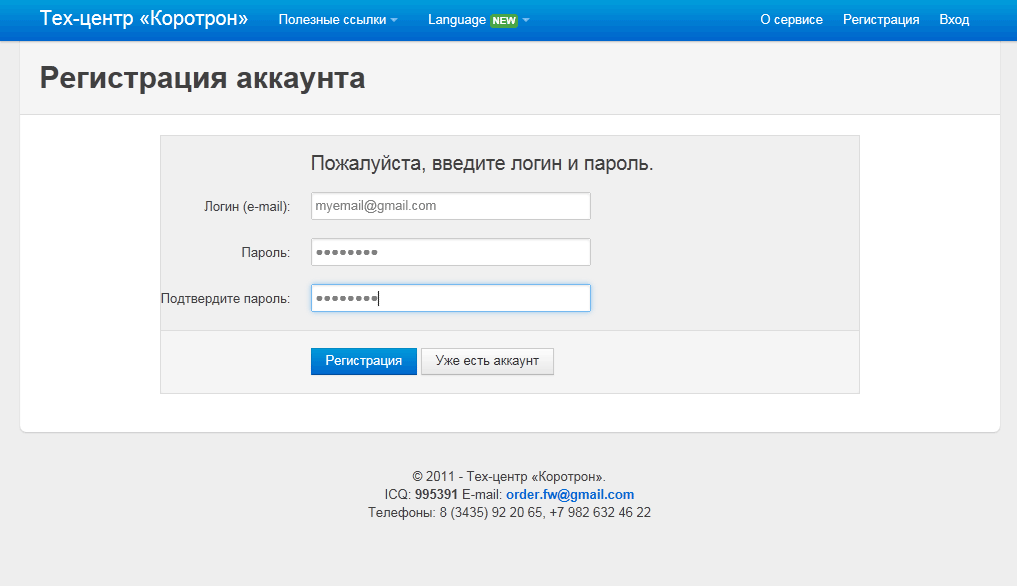 В качестве «имени» IP-адрес несколько неуклюжий. Кроме того, если вы используете компьютеры в разных местах (дома, в офисе, в интернет-кафе и т. Д.), У вас в каждом случае свой IP-адрес; даже в одном и том же месте, в зависимости от подключения к Интернету, IP-адрес может каждый раз отличаться.Поэтому имя пользователя лучше для идентификации.
В качестве «имени» IP-адрес несколько неуклюжий. Кроме того, если вы используете компьютеры в разных местах (дома, в офисе, в интернет-кафе и т. Д.), У вас в каждом случае свой IP-адрес; даже в одном и том же месте, в зависимости от подключения к Интернету, IP-адрес может каждый раз отличаться.Поэтому имя пользователя лучше для идентификации.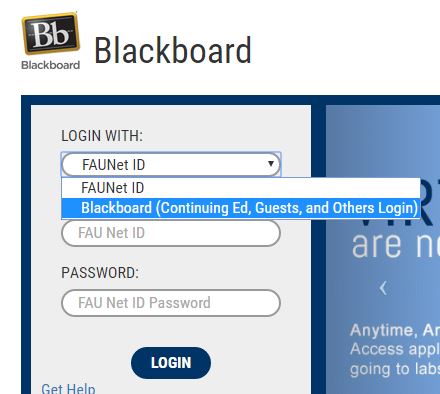 Эта функция анонимна — пользователь, отправляющий вам электронное письмо, не будет знать вашего адреса электронной почты. Вам не нужно указывать свой адрес электронной почты, если вы этого не хотите.
Эта функция анонимна — пользователь, отправляющий вам электронное письмо, не будет знать вашего адреса электронной почты. Вам не нужно указывать свой адрес электронной почты, если вы этого не хотите.